
Десктопная версия популярного мессенджера Viber не может использоваться самостоятельно без активации через смартфон. Данное ограничение разработчики ввели с момента выпуска программы для компьютеров, и с тех пор правила не менялись. Объясняется это тем, что в первую очередь мессенджер привязывается к номеру телефона, следовательно, не имея смартфона, вы не можете официально зарегистрироваться в приложении и, исходя из этого, использовать его на ноутбуке или ПК.
Обойти данное ограничение возможно с помощью специальных программ для ПК, имитирующих работу смартфона или планшета на операционной системе Android. Также понадобится либо ваш постоянный номер телефона, либо любой временный сервис, предоставляющий одноразовые номера с возможностью получения смс.
Способ 1: Bluestacks
BlueStacks можно назвать самым популярным эмулятором операционной системы Android для Windows. Программа в себя включает весь необходимый набор функций, а также отлично взаимодействует со всеми компьютерами, которые соответствуют техническим требованиям. Имитируя полноценную работу смартфона на ПК, данное ПО прекрасно подойдет для активации Viber на компьютере, а также для дальнейшей работы с мессенджером.
Скачать BlueStacks
- Перейдите по ссылке выше и кликните «Скачать».
- Выберите папку для сохранения файла.
- Дождитесь завершения загрузки и нажмите на объект для начала установки программы.
- Процесс может занять от 2-3 до 10-15 минут в зависимости от технических характеристик вашего компьютера.
- В первую очередь перейдите в «Play Store» для того, чтобы установить мессенджер в эмуляторе.
- Кликните «Войти». Без авторизации не получится пользоваться БлюСтакс в качестве альтернативы смартфону.
- Введите данные от своего аккаунта Google.
- Кликните «Принимаю» для подтверждения согласия с условиями.
- Повторно нажмите «Принять» для подтверждения правильности настроек.
- В поисковой строке «Play Market» введите название мессенджера.
- Кликните «Установить» и дождитесь полного завершения процесса. Это может занять довольно много времени, особенно во время работы на слабом компьютере.
- Далее скачайте и установите ПК-версию Вайбер.
Подробнее: Как установить и активировать Viber на компьютере
- Последним шагом является активация Viber через эмулятор BlueStacks. Синхронизация мобильного и десктопного мессенджера позволит активировать программу на ПК и пользоваться ею точно так же, как если бы вы совершали все действия со смартфона.
Подробнее: Синхронизация десктопной и мобильной версий приложения Viber
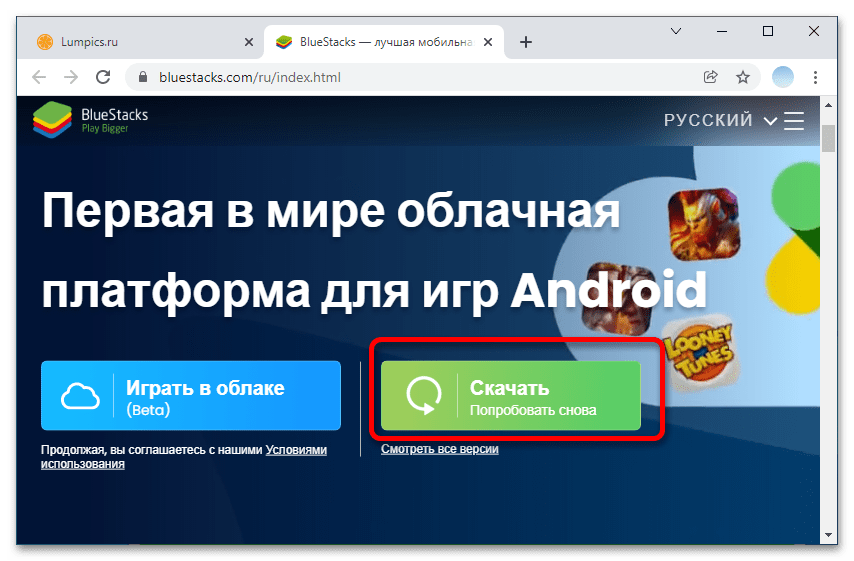
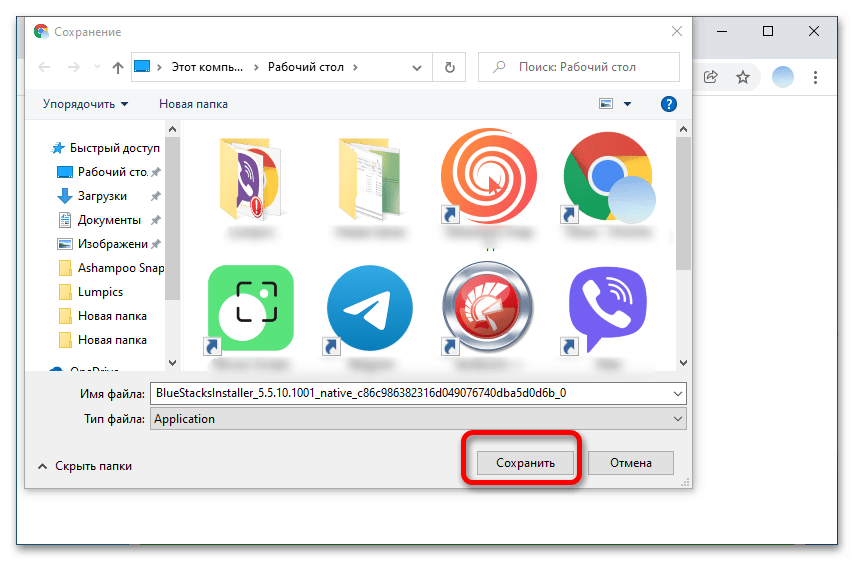
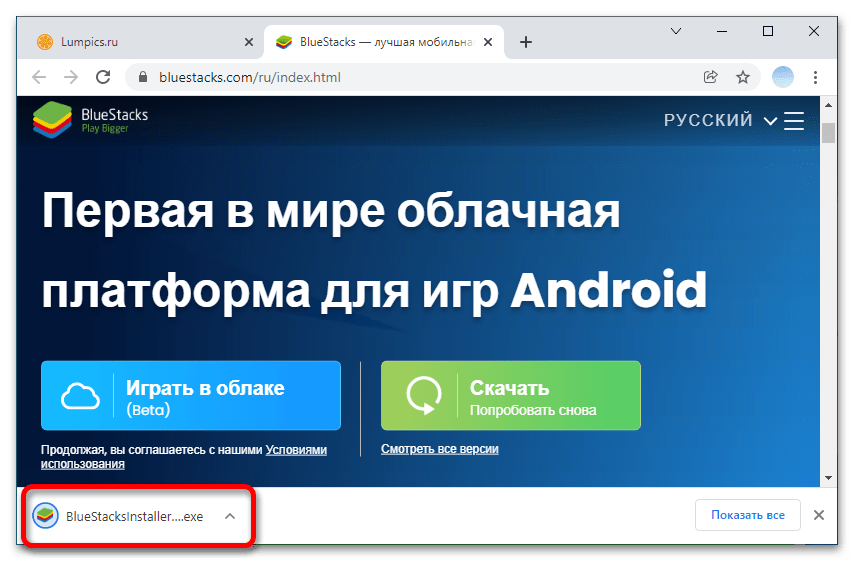
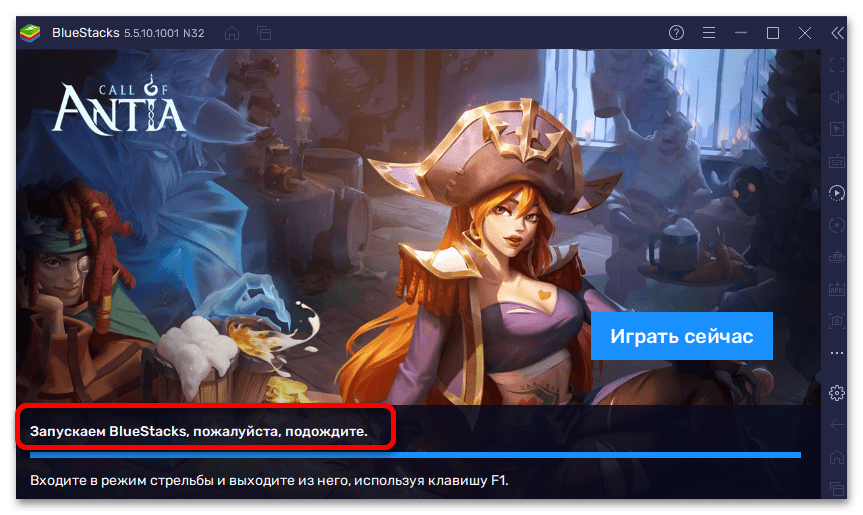
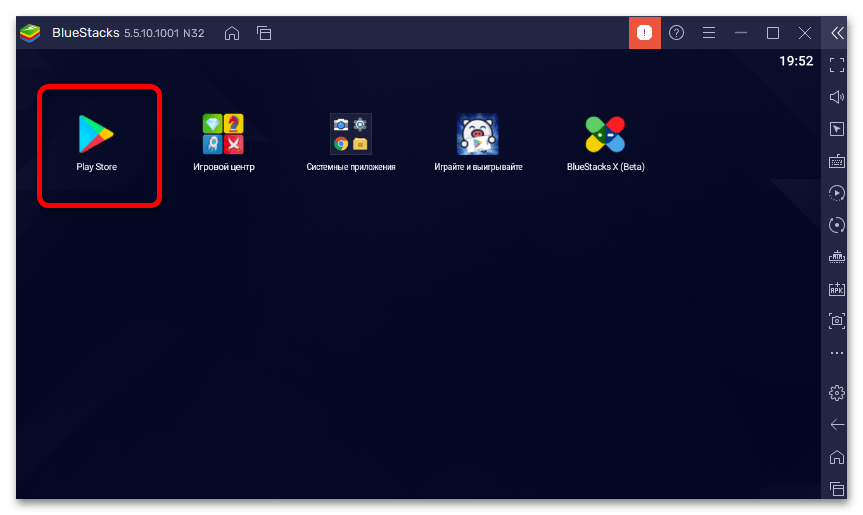
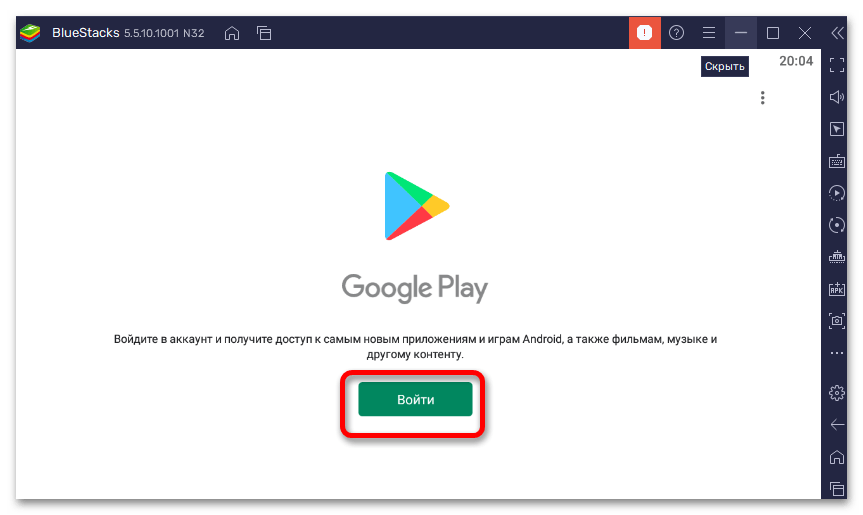
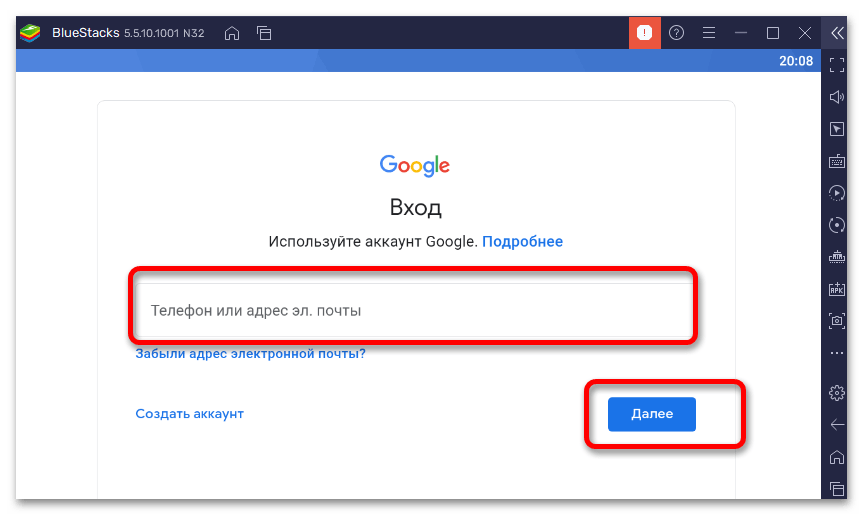
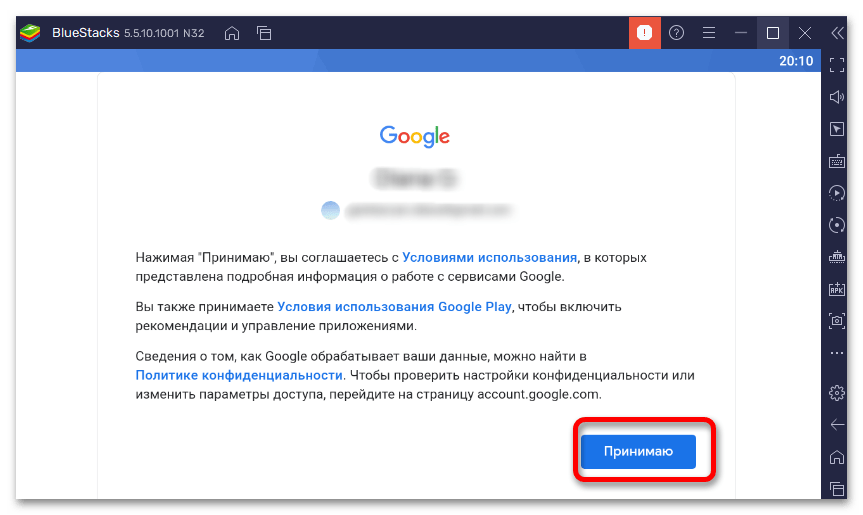
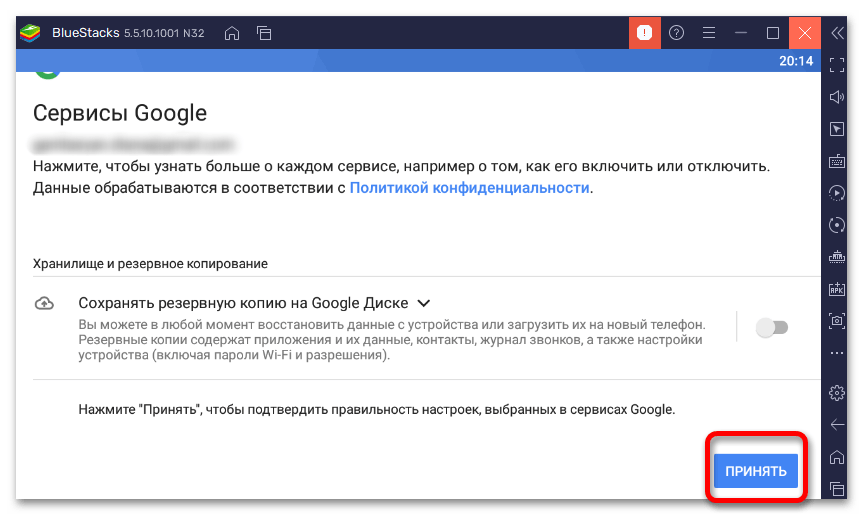
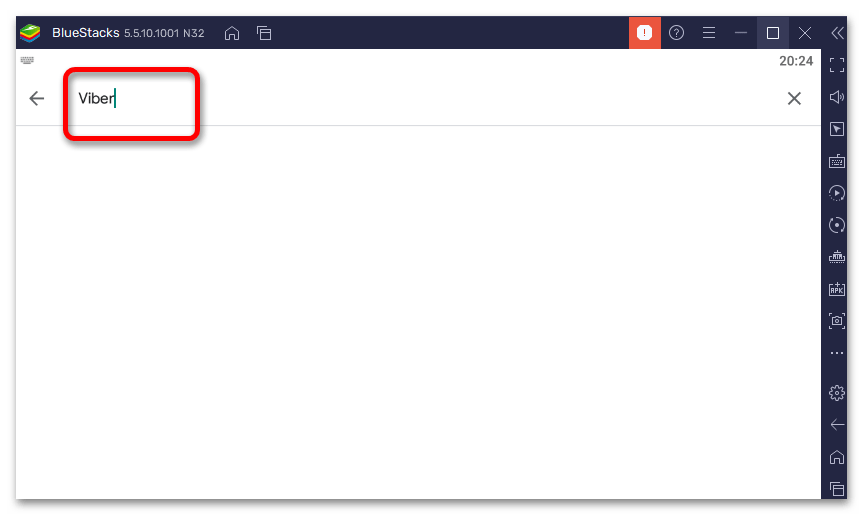

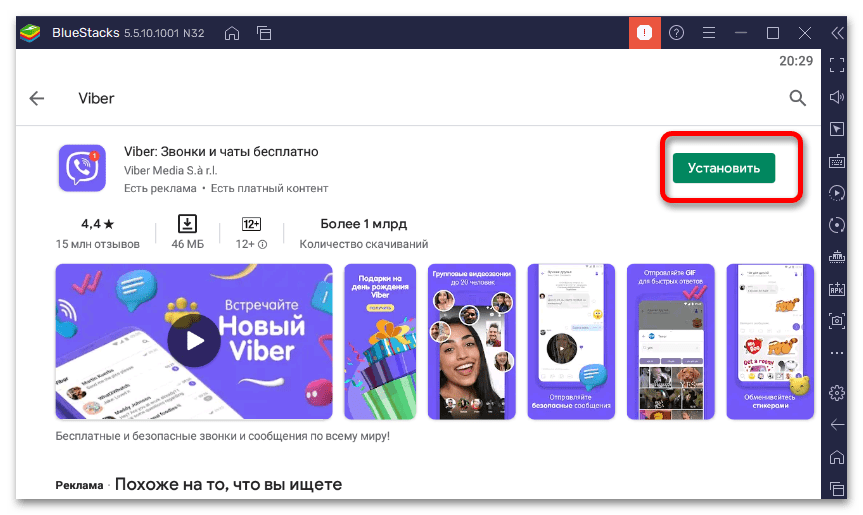
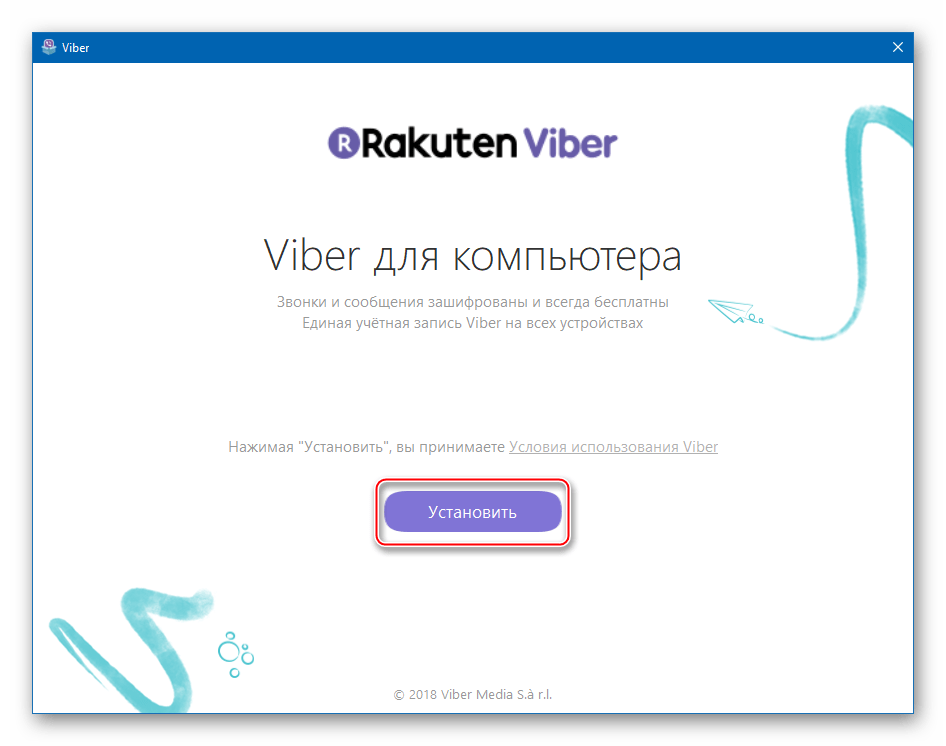
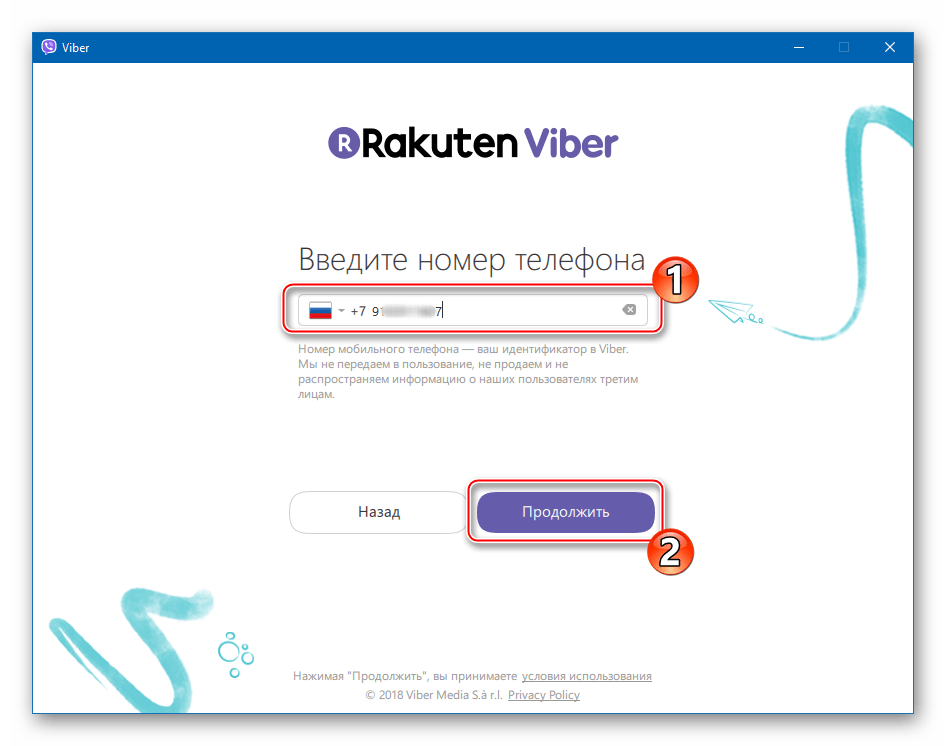
Способ 2: Andy
Еще один удобный метод активации мессенджера на компьютере без смартфона — это эмулятор Andy. В отличие от первой программы, эта подразумевает более лояльное отношение к техническим характеристикам компьютера, а по функциональности ничем не уступает иному ПО. Учтите, что для правильной работы мессенджера вам придется не удалять эмулятор даже после полной установки и активации аккаунта.
Подробнее: Как активировать Viber через эмулятор Andy
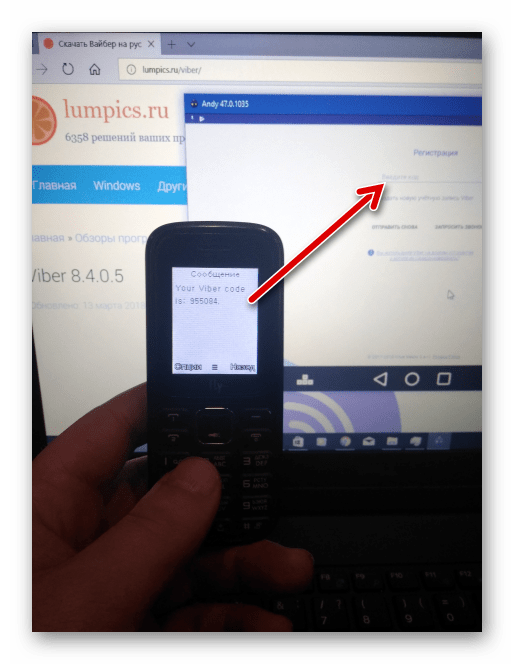

Мы рады, что смогли помочь Вам в решении проблемы.

Опишите, что у вас не получилось.
Наши специалисты постараются ответить максимально быстро.
Помогла ли вам эта статья?
ДА НЕТ
Еще статьи по данной теме:
Как установить Вайбер на компьютер без смартфона, руководство
Мессенджеры — это отличное решение для общения с друзьями и родственниками с помощью смартфона или компьютера. Viber можно скачать бесплатно на русском языке. Для работы приложения нужно мобильное устройство и стабильное подключение к интернету. Что делать, если телефон кнопочный и он не поддерживает Вайбер? В этом случае можно загрузить мессенджер на компьютер без использования смартфона. Рассмотрим, как установить Вайбер на компьютер без телефона, как его активировать и существует ли онлайн-версия мессенджера.
Может быть интересно: что значат галочки напротив сообщений в Viber.
Существует ли онлайн-версия
Содержание
- 1 Существует ли онлайн-версия
- 2 Установка Вайбера с помощью эмулятора BlueStacks
- 2.1 Запуск Viber на компьютере
- 3 Как запустить Viber на компьютере без номера телефона
- 3.1 Telphin
- 3.2 Onlinesim
- 4 Выводы
Вайбер можно использовать на смартфоне, планшете и на ПК. Основным приложением является мобильная версия, установленная на телефоне. Viber, скачанный на компьютер, синхронизируется со смартфоном, загружает сообщения, мультимедийные файлы, данные о пользователе.

Для активации компьютерной версии нужно просканировать QR-код. Для этого у пользователя должен быть телефон с установленным мессенджером. Вайбер онлайн, который работает через браузер, не существует.
Запустить Вайбер на ПК без установки на телефон можно. Для этого придется использовать эмулятор Андроид. Для активации профиля придется указать личный номер и ввести код, который поступит в виде СМС.
Важно. Загрузить Вайбер на ПК без телефона можно. Для этого нужно использовать эмулятор Android. Чтобы не вводить личный номер при активации аккаунта, можно воспользоваться онлайн-сервисами, которые предоставляют виртуальные мобильные контакты.
Установка Вайбера с помощью эмулятора BlueStacks
Viber онлайн без установки не существует. Загрузить компьютерную версию и активировать ее без смартфона не получится, ведь для входа в личный профиль мессенджер запрашивает сканирование QR-кода. Чтобы обойти сканирование QR-кода, можно скачать мобильную версию Вайбера на ПК.
Важно. Приложение BlueStacks эмулирует операционную систему Андроид.

Бесплатно загрузить эмулятор Андроид можно здесь. Кликните по только что загруженному файлу и установите приложение на ПК.
Как установить Вайбер на компьютер без телефона:
- Запустите BlueStacks на компьютере.
- Войдите в личный профиль Google.
- Кликните по иконке магазина Google Play.

- В поиске напечатайте «Вайбер».

- Нажмите на кнопку Enter, приложение автоматически откроет окно с Viber.
- Нажмите на кнопку «Установить».

- Эмулятор автоматически скачает мессенджер и отобразит его иконку на рабочем столе.

Важно. Скорость загрузки зависит от мощности ПК и скорости интернета. После завершения установки перезагружать BlueStacks не нужно.
Запуск Viber на компьютере
Как запустить Вайбер на компьютере:
- Найдите на рабочем столе эмулятора иконку Viber и кликните по ней.
- Нажмите на клавишу «Далее».

- Выберите страну проживания и напечатайте запрашиваемые данные.

- На указанный телефон поступит СМС сообщение с кодом. Введите его в открывшееся поле.
Важно. После активации в Viber можно добавлять контакты, отправлять сообщения и файлы. Мессенджер будет автоматически загружать обновления. Для использования не требуется оформление платных подписок или покупка дополнительных пакетов.
Как запустить Viber на компьютере без номера телефона
Установить Вайбер на ПК и запустить его без скачивания версии для мобильного телефона можно с помощью эмулятора.
Что делать, если не хочется вводить контакты или нет желания «светить» их в сети? Для этого можно воспользоваться онлайн-сервисами, которые предоставляют виртуальные данные. Существуют платные и бесплатные сервисы.
Telphin
Использовать Viber на ПК без номера телефона не получится. Приложение активируется с помощью любого номера, даже виртуального.

Сервис Telphin предоставляет виртуальные контакты. Для подключения нужно заполнить анкету на сайте сервиса. Услуга предоставляется за оплату от 150 рублей за месяц в зависимости от тарифа.
После получения виртуального контакта введите его в Viber, который уже установлен на компьютере с помощью BlueStacks.
Заказать номер можно по ссылке: https://www.telphin.ru/products/virtual-numbers.
Важно. Услуга оформления номера платная. Итоговая стоимость зависит от выбранного пакета. Телефонный номер подключается за 30-40 минут.
Onlinesim
Получить одноразовый контакт для активации Viber можно с помощью сервиса Onlinesim. Для заказа перейдите по ссылке: https://onlinesim.ru/. Предоставленный номер можно использовать для различных сервисов, срок его действия – 20 минут.
Сервис дает возможность использовать Вайбер на компьютере без QR-кода и без ввода личных контактных данных.

Зарегистрируйтесь в сервисе и нажмите на соответствующую кнопку на главном экране. Полученное сообщение с кодом можно прочесть в личном кабинете Onlinesim.
Выводы
Установить Viber на компьютер без телефона можно с помощью эмулятора. Для активации мобильная версия потребует номер телефона. Если нужно использовать мессенджер без смартфона и его номера, то можно заказать виртуальный номер в специальном сервисе.

После активации Viber будет работать в обычном режиме. С помощью мессенджера можно отправлять и принимать сообщения. Установить Вайбер на компьютер без телефона можно бесплатно. Мессенджер будет автоматически получать обновления, сохранять резервную копию. Для качественной связи потребуется только стабильный интернет.
Может быть интересно:как перенести Viber на другой телефон и сохранить переписку.
Оценка статьи:




 (голосов: 1, средняя оценка: 5,00 из 5)
(голосов: 1, средняя оценка: 5,00 из 5)
![]() Загрузка…
Загрузка…
Приложение Viber входит в десятку самых скачиваемых мессенджеров. Общее количество активных пользователей в 2021 году составляет свыше 800 миллионов человек каждый месяц. Сервис позволяет бесплатно отправлять текстовые сообщения, совершать аудио и видео звонки.
Функционал обеспечивает обмен файлами, а также ряд других возможностей. Ищите, как зарегистрироваться в Вайбере без номера телефона? Это популярный запрос, попробуем разобраться в нем более подробно.

Рисунок 1 Регистрация в мессенджере Вайбер без номера телефона
Можно ли установить Вайбер без номера телефона
Мессенджер имеет ряд особенностей. Одна из них не позволяет создать аккаунт Viber без номера телефона. Он необходимо для активации и верификации. Мобильный номер используется в качестве ID пользователя.
Вам необходимо завести один или несколько профилей, но не желаете использовать собственный контакт? Может быть, требуется массовая регистрация?
В любом случае, покупка sim-карт не является удачным решением. Это дорогостоящий и сложный способ. Регистрация в Вайбер без номера телефона может быть проведена без использования симки. Как установить и зарегистрировать Вайбер без номера телефона рассмотрим далее.
Создать аккаунт Вайбер без номера телефона
Для регистрации в популярном мессенджере не обязательно использовать реально существующий контакт. Альтернативным способом считается покупка виртуального мобильного номера. Сервис «Grizzly Sms» предлагает купить виртуальный номер для регистрации в Viber всего от 13 рублей.
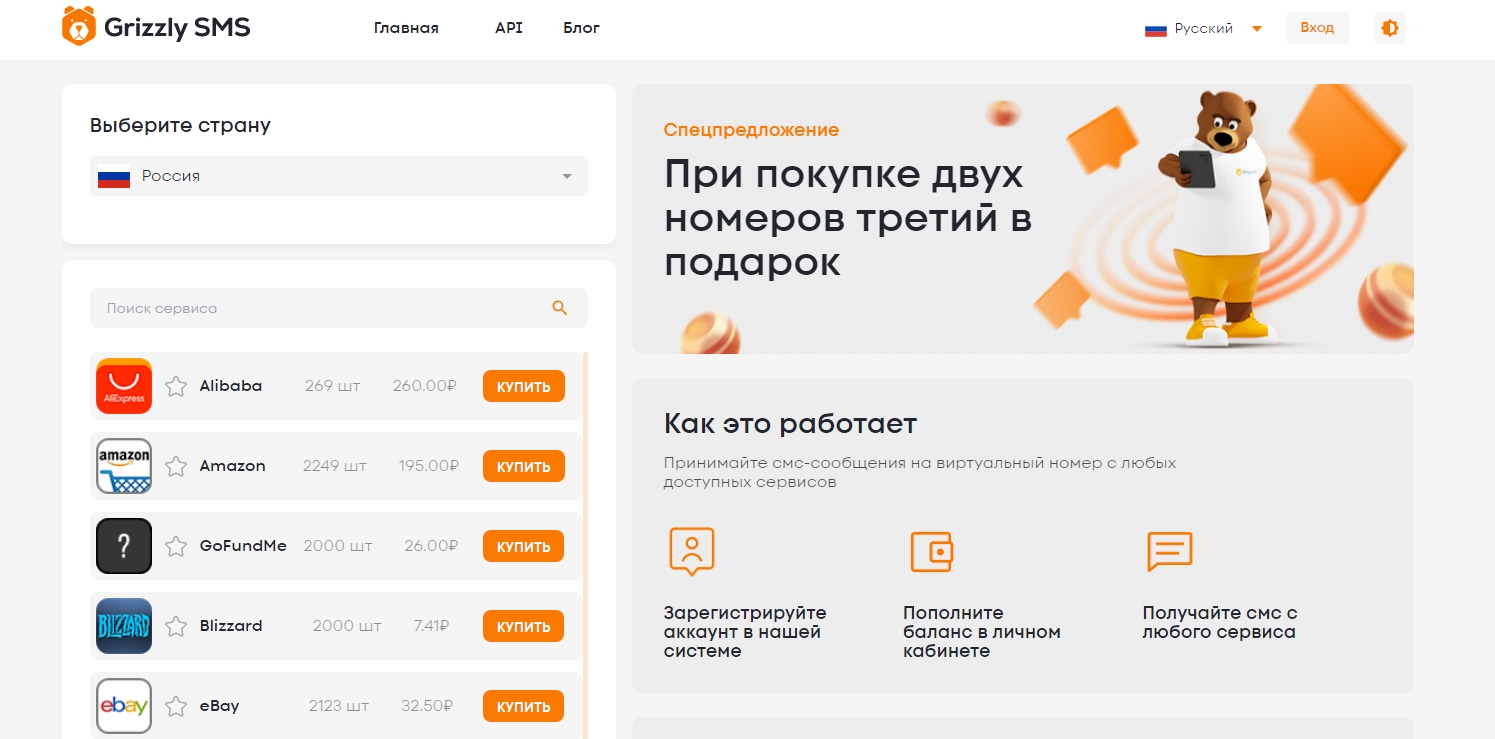
Если говорить об инструкции по созданию профиля в мессенджере, то она делится на два этапа. Сначала требуется приобрести виртуальный номер, а потом по нему пройти смс-активацию в Viber. После этого, он используется для регистрации в Вайбер. Начнем с приобртиения виртуального номера:
- Создаем учетную запись в «Grizzly Sms». Процесс регистрации максимально упрощен, чтобы не тратить время пользователей.
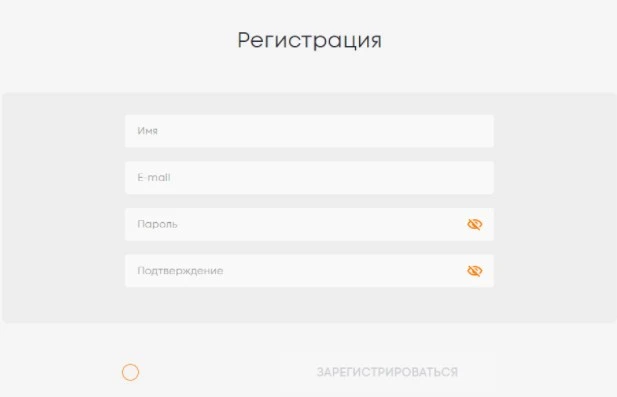
Рисунок 2 Как зарегистрировать аккаунт Вайбер без номера телефона
2. Пополняем счет на требуемую сумму. Можно выбрать один из нескольких предложенных способов.
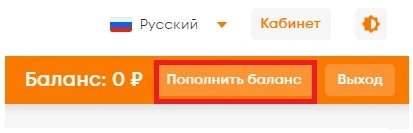
Рисунок 3 Вайбер: регистрация без номера телефона
3. Переходим к магазину виртуальных номеров. Пользователь должен указать страну, а также ввести название сервиса. В нашем случае, это «Viber». Нажимаем «Купить» на выданном варианте.
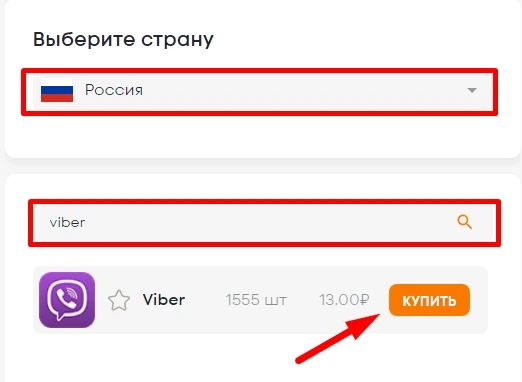
Рисунок 4 Купить виртуальный номер для регистрации в Вайбере
4. У пользователя в распоряжении будет виртуальный номер. Он может использоваться для приема СМС. Это позволит зарегистрировать аккаунт Вайбер без номера телефона (реального).
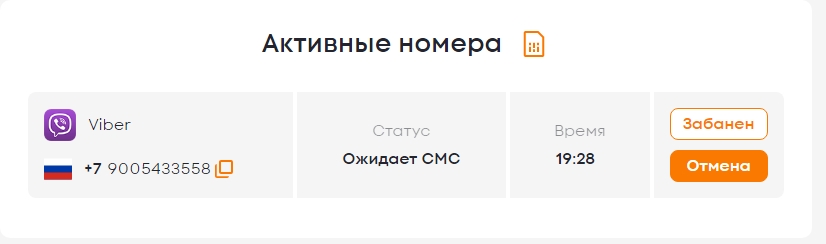
Теперь можно приступать ко второй части инструкции.
Как создать Вайбер без номера телефона через «Grizzly Sms»
Необходимо скачать приложение на мобильный телефон или установить программу на компьютер. Создание профиля Вайбер без номера телефона на Андроид или другой ОС осуществляется следующим образом:
- Переходим на страницу регистрации в мессенджере. Вводим мобильный номер, который приобретен ранее.
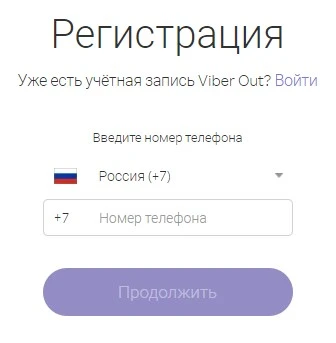
Рисунок 5 Регистрация Viber без номера на компьютере или смартфоне
2. Получаем уведомление о том, что сообщение с кодом отправлено. Для его получения, переходим в личный кабинет «Grizzly Sms». Здесь уже должно прийти уведомление об СМС. Копируем код активации и вставляем его на сайте Viber.
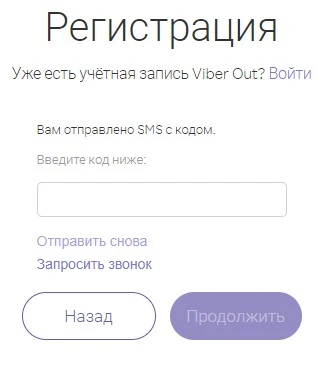
Рисунок 6 Как создать Вайбер без номера телефона
Мы рассмотрели, как зайти в Вайбер без номера телефона. Теперь можно приступить к заполнению информации в профиле.
Почему именно «Grizzly Sms»
Наш сервис является не единственным, кто предоставляет виртуальные мобильные номера. Мы не боимся говорить о наличии конкурентов, поскольку предлагаем лучшие условия.
- Низкие цены. Доступная стоимость считается одним из ключевых преимуществ.
- Большой выбор. В каталоге представлены тысячи номеров для различных сервисов. Это особенно выгодно в случае массовой регистрации.
- Более 260 стран. Не составит труда найти виртуальный номер конкретного государства.
- Надежность. Все мобильные номера используются один раз для конкретного сервиса. Не допускается ситуация, когда не получится зарегистрироваться.
При возникновении любых вопросов, можно обратиться в службу технической поддержки. Сотрудники работают круглосуточно.
Как установить Вайбер на компьютер без телефона
Содержание
- 1 Viber на ПК: основные нюансы
- 2 Стандартная установка на ПК
- 3 Установка Viber без смартфона: как это сделать
- 4 Заключение
- 5 Видео по теме
Viber — популярный мобильный мессенджер, позволяющий обмениваться сообщениями, совершать звонки, отправлять и получать мультимедийные файлы. Изначально приложение было доступно только для пользователей смартфонов, но в данный момент можно использовать Вайбер на компьютере.
Чтобы открыть мессенджер на ПК, потребуется предварительная активация, которую можно осуществить только при наличии смартфона с установленной мобильной версией. Отсюда возникает закономерный вопрос — как установить Вайбер на компьютер без телефона.
Viber на ПК: основные нюансы
Многие пользователи, которые регулярно используют мессенджер в повседневной жизни, не знают можно ли установить Viber на компьютер. Изначально была доступна только мобильная версия, но позже было разработано и запущено приложение для ПК. Функционал компьютерного Вайбера практически не отличается от версии для мобильника, а в отдельных моментах даже превосходит мессенджер.
Чтобы установить Вайбер на ноутбук или стационарный компьютер, потребуется предварительная установка на телефоне. Это объясняется тем, что изначально версия мессенджера для ПК была рассчитана на уже существующих, а не новых пользователей Viber. Поэтому установка мессенджера Вайбер на компьютер без смартфона стандартным способом в данный момент невозможна.
Стандартная установка на ПК
Чтобы войти в Viber с компьютера, прежде всего нужно загрузить десктопную версию приложения. Это можно сделать на официальном сайте разработчика по ссылке https://www.viber.com/ru/download/. Здесь представлена сборка Вайбера, которую можно поставить на компьютер бесплатно. Доступны приложения для Windows 7 и более поздних версий, а также для Mac OS.

Выбрав нужную версию, начнется загрузка, по окончании которой файл откроется автоматически. Если нет — запустите скачанное приложение вручную. После этого начнется установка, которая длится несколько секунд. После этого потребуется активировать Viber, так как без привязки к телефону пользоваться мессенджером нельзя.
Как пройти активацию стандартным способом:
- Открываем приложение Viber на смартфоне, переходим в раздел «Еще».
- Сканируем QR-код, который отображается при запуске программы на компе.

После того как код отсканирован, на телефоне появится окно с запросом подтверждения активации дополнительного устройства. Необходимо подтвердить операцию, после чего вы можете синхронизировать компьютерную версию с мобильной. Для этого откройте приложение в смартфоне и подтвердите синхронизацию с ПК.
Если на устройстве есть много диалогов и контактов, обмен данными может занять некоторое время.

После завершения этой операции можно зайти в Вайбер на ПК и увидеть, что на экране отображается сообщение о том, что синхронизация прошла успешно.

Таким образом, активировать Вайбер на компьютере можно только после предварительной регистрации на телефоне. Персональный профиль каждого пользователя привязан к его номеру и зарегистрироваться в Вайбере другим способом, в принципе невозможно.
Есть только один способ, пользуясь которым устанавливают мессенджер на компьютер или на ноутбук без телефона. Он имеет свои особенности и эффективен не во всех случаях. О специфике этого варианта поговорим далее.
Установка Viber без смартфона: как это сделать
Многие пользователи задумываются о том, как поставить Вайбер на компьютер без телефона. Как было сказано выше, для использования мессенджера необходимо предоставить свой номер телефона. Первичная авторизация осуществляется через смс-код или звонок-подтверждение.
Viber на компьютере без телефона использовать нельзя. Но чтобы поставить приложение на компьютер, необязательно устанавливать мобильное приложение на продвинутый современный смартфон. В этом и заключается способ, позволяющий обойти ограничения, предусмотренные разработчиками и установить Viber на компьютер без телефона.
Прежде всего скачиваем версию мессенджера для компьютеров. Выбираем необходимую операционную систему и загружаем установочный файл в любую удобную папку. Затем запускаем и устанавливаем программу, так же как и при стандартной инсталляции Viber для компьютера.
Так как установить Viber на смартфон нет возможности, для выполнения дальнейших этапов потребуется эмулятор операционной системы Android на ПК. Это программа, которая копирует поведением мобильной ОС на компьютере. Пользователь сможет устанавливать и запускать любые Андроид-приложения прямо на ПК или ноутбуке, хотя визуально это будет выглядеть так же, как при работе на смартфоне.
В число лучших эмуляторов Android OS входят:
- NoxPlayer;
- Bluestacks;
- MuMu App Player’
- XePlayer;
- M Emu;
- Droid4X.
Эти программные продукты в свободном доступе. Их можно загрузить на сайтах разработчиков бесплатно на русском языке. Скачайте любой подходящий эмулятор на ПК и выполните установку. После этого вы сможете установить Вайбер на компьютер без смартфона.
Как установить мессенджер Вайбер на компьютер или ноутбук без телефона — пошаговая инструкция на примере эмулятора BlueStacks:
- В эмуляторе по умолчанию установлен Google Play Market, необходимый для загрузки разных Андроид-приложений. Войдите в магазин и авторизуйтесь в своей учетной записи Google. Если ее нет, зарегистрируйтесь, так как по другому зайти в Вайбер на ПК без телефона не получится.

- Находим Viber в Play Market. Выполняем установку. Процедура такая же, как и при загрузке на смартфоне. Отличаются только некоторые элементы интерфейса эмулятора, но это никак не отягощает работу.

- Когда мобильная версия приложения загрузится, необходимо найти установочный файл через рабочий стол эмулятора. Визуально установленная версия мессенджера не отличается от обычной.

- Регистрируемся в сервисе. Так как войти в Вайбер без номера нельзя, нужно указать любой свободный телефон. Можно приобрести самую дешевую сим-карту и вставить ее в старый телефон. Это не имеет принципиального значения, так как симка и телефон понадобятся только для получения смс-кода с подтверждением. Указываем этот номер в соответствующем поле в приложении.

- В новых версиях Вайбера вместо СМС может поступать звонок. На него не нужно отвечать, достаточно немного подождать, после чего активация аккаунта будет выполнена. Программа предложит поставить фото, указать личные данные пользователя.

После этого мессенджер в эмуляторе заработает. Осталось скачать Вайбер на компьютер и выполнить авторизацию в десктопной версии. Если приложение еще на загружено, скачайте его на ПК с официального сайта и выполните установку. Затем откройте приложение, и в окне авторизации нажмите кнопку Не работает камера.

Приложение предоставит уникальный ключ идентификации, который используется для активации. Его нужно скопировать, перейти в эмулятор, запустить браузер и скопировать в адресную строку.

Завершающий этап — подтверждение активации нового устройства в мобильной версии в Вайбер. После этого компьютер синхронизируется с эмулированным приложением без установки на смартфон.
Необходимо учесть несколько нюансов. Главный заключается в том, что для активации в любом случае потребуется мобильное устройство, на которое будет получено смс с кодом. Еще один момент касается эмуляторов Андроид. Эти программы довольно требовательны. На слабых ПК они работают очень медленно, из-за чего загрузка и вход в Viber может занять очень много времени. На компьютерах с производительной аппаратной начинкой такой проблемы не возникнет, так как им хватит вычислительной мощности для стабильной работы эмулятора.
Заключение
Стандартным способом поставить Вайбер на ПК без телефона нельзя. Так как сделать это можно только при наличии установленного мобильного приложения, можно воспользоваться эмулятором Android и загрузить веб-версию мессенджера. В настоящий момент это единственный доступный способ, позволяющий запускать Viber на компьютере без смартфона.
Видео по теме
Зарегистрироваться в Viber на пк, если его нет на телефоне — поставить приложение на комп и пользоваться им на русском, войти в мессенджер через компьютер и сделать так, чтобы можно было подключить к ноутбуку
На чтение 4 мин Просмотров 26
Пользователи часто спрашивают меня, как установить «Вайбер» на компьютер без телефона, если он потерялся или его нет под рукой. Сначала процесс кажется запутанным или непонятным. Предлагаю вам пошаговую инструкцию, как зарегистрироваться в Viber на ПК при помощи нескольких методов.
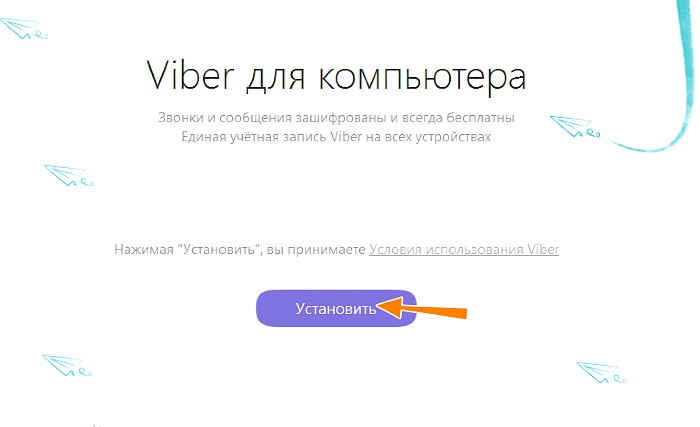
Содержание
- Как установить «Вайбер» на ПК
- Bluestacks
- Telphin
- Onlinesim
- Andy
- Скачивание приложения на ноутбук
- Обзор
Как установить «Вайбер» на ПК
При настройке ПК-версии программы «Вайбер» вам надо воспользоваться QR-кодом для регистрации. Однако есть удобный метод обхода этой проблемы с использованием эмулятора BlueStacks. Установить его можно при помощи номера смартфона – тут вам помогут сервисы Telphin или Onlinesim.
Сначала нужно скачать бесплатно «Вайбер» на ПК, для этого зайдите на сайт сервиса.

Bluestacks
BlueStacks – приложение, позволяющее эмулировать работу сотового телефона. Установить и настроить его можно так:
- Запускаете установленное на ноутбук или ПК приложение. Оно открывается и предлагает подключить учетную запись Google. Если у вас таковой нет, то ее можно создать на сайте Gmail.
- Выбираете «Другие варианты», а чуть далее – «Создать аккаунт».
- Заполняете личные данные и подтверждаете их. Регистрация готова, но эмулятор еще нужно настроить.
- В рабочей панели приложения находите кнопку с лицом и нажимаете ее – это персонализация.
- Геоданные не вводите – это необязательно.
- Выбираете русский язык и соглашаетесь с лицензией.
- Вводите свои данные и выбираете имя или ник.
- Заходите в Play Market.
- В открывшемся приложении находите строку поиска и ищете там Viber.
- Устанавливаете программу – это будет ее виртуальная версия.
- Запускаете «Вайбер» внутри эмулятора – кликаете на его значок.
- Вносите номер своего телефона.
- Приложение запросит QR-сканер, но вы нажимаете «У меня не работает камера».
- «Вайбер» выдает авторизационный код – скопируйте его в строку браузера.
- Копируете код и вставляете его в строку браузера в эмуляторе – виртуальное приложение готово.

Можно переходить к установке и настройке «Вайбера» на компьютере.
Telphin
Сервис позволяет сделать виртуальные контакты и таким образом активировать «Вайбер» на ПК:
- Заходите на сайт сервиса и заполняете анкету.
- Сервис платный – 150 руб. за 1 период. Есть и другие ценовые предложения.
- Получить виртуальный номер можно на официальном сайте.
- Выбираете устраивающий вас пакет услуг.

Используйте этот номер для активации Viber в эмуляторе BlueStacks или Andy.
Onlinesim
Данный сервис позволяет на ограниченный период времени получить одноразовый виртуальный номер:
- Заходите на официальный сайт сервиса.
- Регистрируетесь.
- Нажимаете кнопку «Заказать номер» – это дешевле, чем постоянный виртуальный номер.
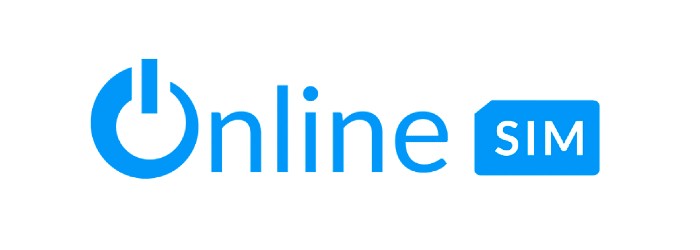
Используйте этот номер для активации Viber в эмуляторе BlueStacks или Andy, а также для других сервисов.
Andy
Andy – это эмулятор, который не так сильно влияет на конфигурацию вашего компьютера. Он меньше грузит ПК, а по своей функциональности мало чем уступает BlueStacks. Поставить Andy на ноут можно так же, как и BlueStacks.
Для правильной работы «Вайбера» на вашем компе вам нельзя удалять с него эмулятор.

Скачивание приложения на ноутбук
Теперь осталось скачать Viber на компьютер и настроить его:
- Скачиваете приложение с официального сайта.
- Устанавливаете программу на ПК или ноут.
- Открываете приложение.
- Принимаете лицензионное соглашение.
- Выбираете папку, куда поместить файлы программы.
- Ждете конца установки и нажимаете «Открыть».
- Начинаете регистрацию.
- Выбираете опцию «На моем телефоне уже установлен Viber».
- Приложение покажет вам авторизационный код – его надо переместить в браузер эмуляторов Bluestacks или Andy.
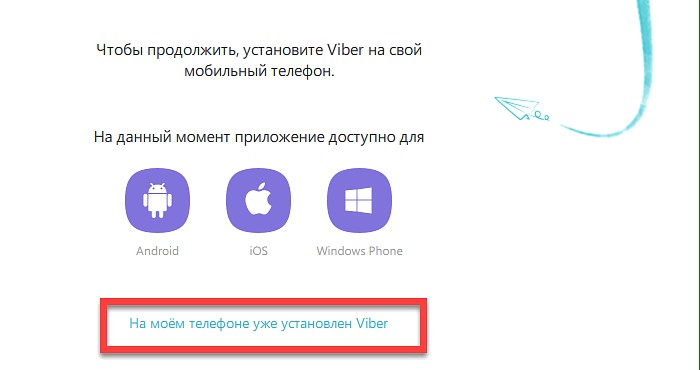
Так просто поставить «Вайбер» на компьютер без телефона – чуть сложнее, чем войти со смартфона.
Нужно лишь немного усидчивости и четко следовать инструкциям, чтобы зайти с ноутбука в Viber и пользоваться им.
Обзор
Сегодня мы рассмотрим подробную инструкцию по теме: «Как установить Вайбер на компьютер с телефоном и без него»? Первый метод подразумевает использование вашего смартфона или планшета в качестве средства активации Viber на ПК или ноутбуке. Второй вариант подойдёт пользователям, у которых не работает сотовая связь либо вовсе нет мобильника.
Вайбер является одним из самых популярных мессенджеров на сегодняшний день и составляет достойную конкуренцию таким известным продуктам, как: Skype, Telegram и WhatsApp. Отличается высокой скоростью работы, отсутствием рекламы и вирусов, обилием функциональных возможностей и привлекательным интерфейсом с предельно простым и удобным управлением.
Клиент пользуется огромным успехом в операционных системах Microsoft Windows от XP до «десятки», Linux, Mac OS, а также на мобильных устройствах на базе Android, iOS, Windows Phone и так далее. Разработчики регулярно обновляют сервис. Прежде всего, приложение открывает все преимущества полноценного общения с друзьями, родными и коллегами. Отправляйте текстовые сообщения, совершайте голосовые звонки и видеовызовы.
Отдельного внимания заслуживает широчайший набор всевозможных стикеров, смайликов, Guggy и GIF-анимаций. Вы сможете свободно обмениваться разнообразными файлами, в том числе: фото, видео, музыкой и документами. Можно создавать групповые чаты. Доступна синхронизация контактов и истории переписки между вашим гаджетом и PC. Самое главное, что все вышеперечисленные опции не являются платными услугами!
Как установить Viber на компьютер, если приложение уже есть на смартфоне?
Скачивание и установка Viber на Windows ОС
Для начала, следует загрузить мессенджер в удобную папку на жёстком диске и кликнуть по иконке инсталлятора. В открывшемся окне жмём кнопку «Установить Viber на ПК» и соглашаемся с лицензией.

Процесс инсталляции
Далее потребуется подождать, пока установщик завершит выполняемую операцию. В это время можно посмотреть картинки с описанием функций.

Первые действия после запуска
Откроется окно с пошаговой инструкцией о дальнейших действиях, связанных со считыванием QR-кода.
Кстати, здесь можно указать желаемый язык интерфейса.
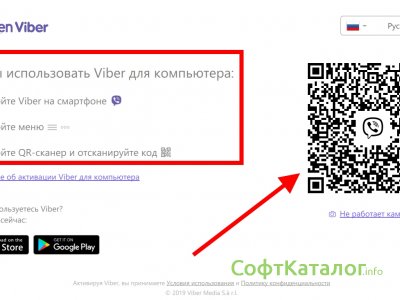
Настройка смартфона
Запустите мобильную версию Вибер на своём гаджете. В нижней правой части интерфейса нажмите «Ещё» (или «Меню» для старых версий) и выберите пункт «QR код».

Считывание QR-кода
Наводим камеру телефона (в данный момент, считывающее устройство) на изображение кода на экране персонального компьютера или ноутбука. Сканирование производится автоматически.

Подтверждение учетной записи
В мобильном приложении появится уведомление о том, что был выполнен вход в ваш аккаунт. Здесь же указана информация, каким образом деактивировать изменения, к примеру, если это были не вы.

Завершающий этап
На компьютерной версии Вайбера будет произведен автоматический вход. Готово, поздравляем, Viber установлен, можете пользоваться софтом!
Подсказчик предложит синхронизировать контакты и историю переписки между всеми вашими девайсами. При необходимости, нажимаем соответствующую клавишу для подтверждения запроса и ждём, пока все данные синхронизируются.

Как установить Viber на компьютер без телефона через эмулятор?
Скачиваем и устанавливаем эмулятор Андроид
Все последующие действия будут производиться с помощью BlueStacks и подключения к интернету. Если у вас отсутствует Android эмулятор, скачайте и установите его. После окончания установки на ПК, запускаем программное обеспечение.
Ждём пока завершится процедура запуска движка виртуализации. После открытия меню, можно авторизоваться через учётную запись Гугл или создать новую.

Как загрузить APK файл из Google Play Market?
В главном меню Андроид-эмулятора откройте Плэй-маркет. В строке поиска введите название «Viber» и перейдите на страницу искомого клиента. Теперь нужно нажать кнопку «Установить» и ждать пока инсталляция будет завершена.
В системном трее Виндовс появится сообщение о том, что вам удалось поставить Вибер.

Способы открытия мессенджера
Зайти в Viber можно тремя способами (каждый из них показан на скриншоте).
- Сразу же из Play Маркета;
- Значок отобразится на главной странице Блюстакс;
- Также войти в программу можно через соответствующий ярлык на рабочем столе Виндовс.

Особенности установки Вайбера на компьютер без телефона
Заходим в мессенджер любым удобным способом, подтверждаем лицензионное соглашение, жмём «Далее». Вводим номер мобильного телефона. Подтверждаем правильность указанного номера.
В окне доступа к регистрации через QR сканер, следует щёлкнуть по клавише «Камера не работает. Как это исправить?» (или «У меня не работает камера. Что делать?»).

Получение специального кода
На экране появится небольшое окошко с секретным кодом, выбираем «Скопировать».

Как активировать Viber в браузере?
Возвращаемся в главное меню Блюстакс и открываем штатный браузер (также можно воспользоваться обычным веб-обозревателем на PC). В поисковой строке вставляем скопированный код аутентификации и кликаем Enter.
Если возникнет запрос о подтверждении перехода по URL_Viber Install, соглашаемся.
Следующий шаг — поставить галочку напротив пункта «Я хочу активировать Viber на дополнительном устройстве» и нажать «Разрешить».

Открываем официальное приложение
После автоматической авторизации на компе, запускаем клиент нажатием соответствующей клавиши.

Теперь вы знаете, что нужно сделать для установки Вайбера на компьютер со смартфоном и без него. Можете комфортно общаться со своими друзьями и близкими, а также в полной мере наслаждаться всеми возможностями десктопной версии Viber. К сожалению, полностью без телефона обойтись невозможно. Функционал Вайбера предполагает, что ваш номер является идентификатором учетной записи, так что при первой активации придется ввести его и дождаться смс с кодом. А дальше вы сможете без проблем привязывать устройства к учетке в качестве дополнительных.
jQuery(document).ready(function() {
App.init();
//App.initScrollBar();
App.initAnimateDropdown();
OwlCarousel.initOwlCarousel();
//ProgressBar.initProgressBarHorizontal();
});
Viber – это популярный мессенджер, который предназначен для прямого использования на смартфонах, планшетах и прочей мобильно технике. Как правило, для полноценной работы в устройстве должна быть установлена SIM-карта. Однако на данный момент существуют эмуляторы, которые позволяют использовать мессенджер на компьютере без соответствующей карточки.
Содержание
- Как установить Вайбер на компьютер без телефона с помощью эмулятора
- Используем сервис виртуальных номеров
- Как синхронизировать устройства без QR-кода
- Как настроить Вайбер на компьютере
- Как пользоваться Вайбером на компьютере
Как установить Вайбер на компьютер без телефона с помощью эмулятора
Какие действия для этого нужно произвести:
- В первую очередь скачать Viber и установить на компьютер.
- Далее система задаст вопрос касательно наличия вайбера на мобильном телефоне. Потребуется свернуть окно мессенджера.
- Следующий шаг – скачивание и установка специального эмулятора Bluestacks.
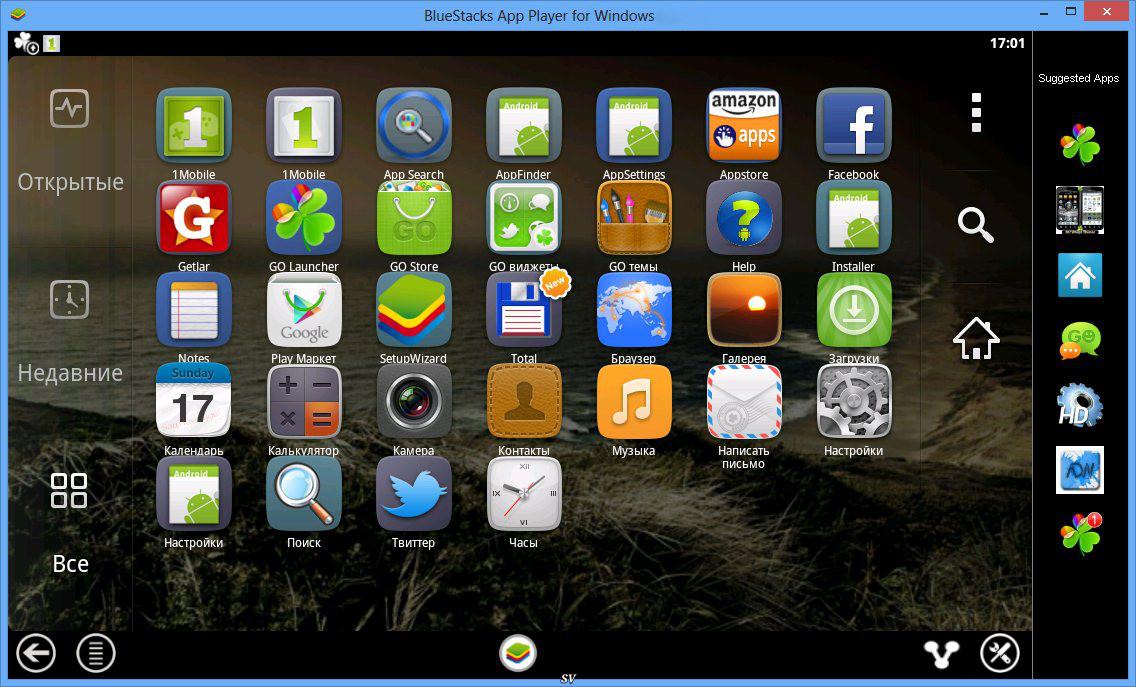
- Перейти к этапу установки, после чего выбрать папку для хранения данных эмулятора. Преимущественно указывать место на диске «С».
- Согласиться с условиями использования, и продолжить установку.
- Включить Bluestacks после чего перейти в поисковую строку на главной странице эмулятора.
- В специальном окне ввести название «Viber».
- Чтобы установить мессенджер на компьютер без мобильного телефона, пользователю потребуется посетить собственный электронный ящик в сервисе Google. Когда в соответствующие поля будут введены личностные данные, система автоматически откроет официальный магазин play market.
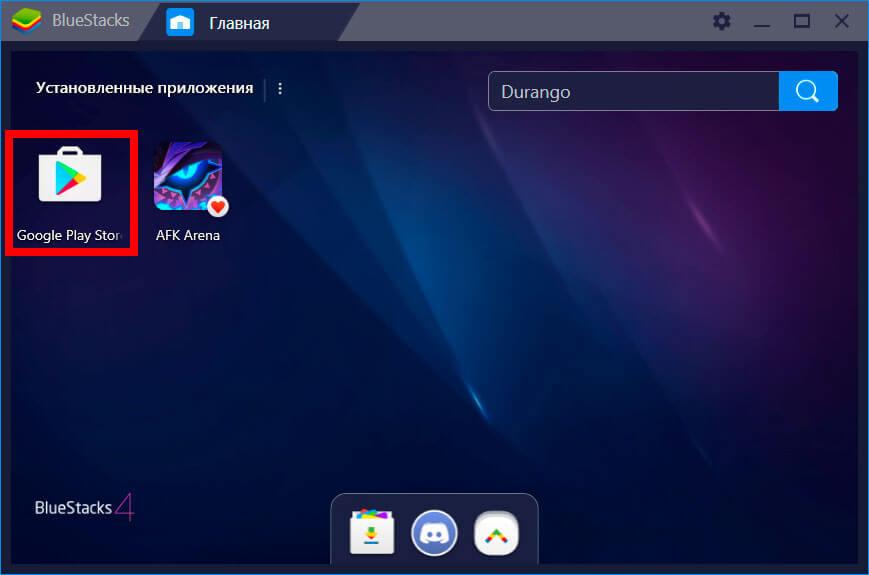
- Нажать на кнопку установки и дождаться окончания процесса. Процедура во многом схожа с действиями на мобильном гаджете.
- Далее откроется страница, в которой потребуется ввести номер мобильного телефона. Он необходим для подтверждения личности через СМС-оповещение. Так как необходимо установить вайбер без мобильного телефона, можно воспользоваться специальными онлайн-сервисами, которые предоставляют номер бесплатно. Речь о них пойдет ниже.
- В соответствующем окне ввести свободный номер из сервиса.
- В случае успешной активации система оповестит пользователя с помощью специального сообщения.
- Следующим этапом будет открытие свернутого ранее окна с мессенджером на компьютере.
- Дождаться поступления защитного кода в эмуляторе, после чего ввести его в мессенджер.
Данная инструкция предназначена для установки вайбера на ПК без мобильного устройства. После данной процедуры пользователь сможет полноценно использовать программу на компьютере. Однако следует помнить, что при каждом входе система будет отправлять код безопасности на указанный номер телефона. Без данной защитной функции владелец устройства не сможет совершать звонки.
Используем сервис виртуальных номеров
Многие пользователи предпочитают держать собственный номер телефона в безопасности и не указывать в мессенджерах. У некоторых просто нет возможности создавать аккаунт в вайбере на свой мобильный номер. В любом случае данную проблему решить довольно просто. В интернете существует перечень специальных сервисов, которые предоставляют виртуальные номера. Чтобы успешно пользоваться подобной комбинацией, необходимо ее для начала зарегистрировать. Далее содержится инструкция по созданию виртуального номера на примере двух онлайн-сервисов.
Telphin
Стоит заметить, что использование номеров в данном сервисе является платинным. В противном случае пользователь не сможет получить надежную комбинацию для регистрации аккаунта в вайбере. Какие действия необходимо провести:
- Открыть на компьютере браузер и перейти по ссылке.
- Во время первого посещения ресурса дать подтверждение на автоматическое определение геоданных.
- Следующим шагом будет нажатие на кнопку подключения, которая расположена на главной странице.
- Далее перед пользователем откроется список доступных номеров. Они разделены с учетом стран и регионов. В левой части экрана можно увидеть стоимость аренды виртуального номера.
- После удачного выбора нажать на кнопку с переходом к следующему шагу.
- Заполнить специальное заявление и дождаться окончания проверки.
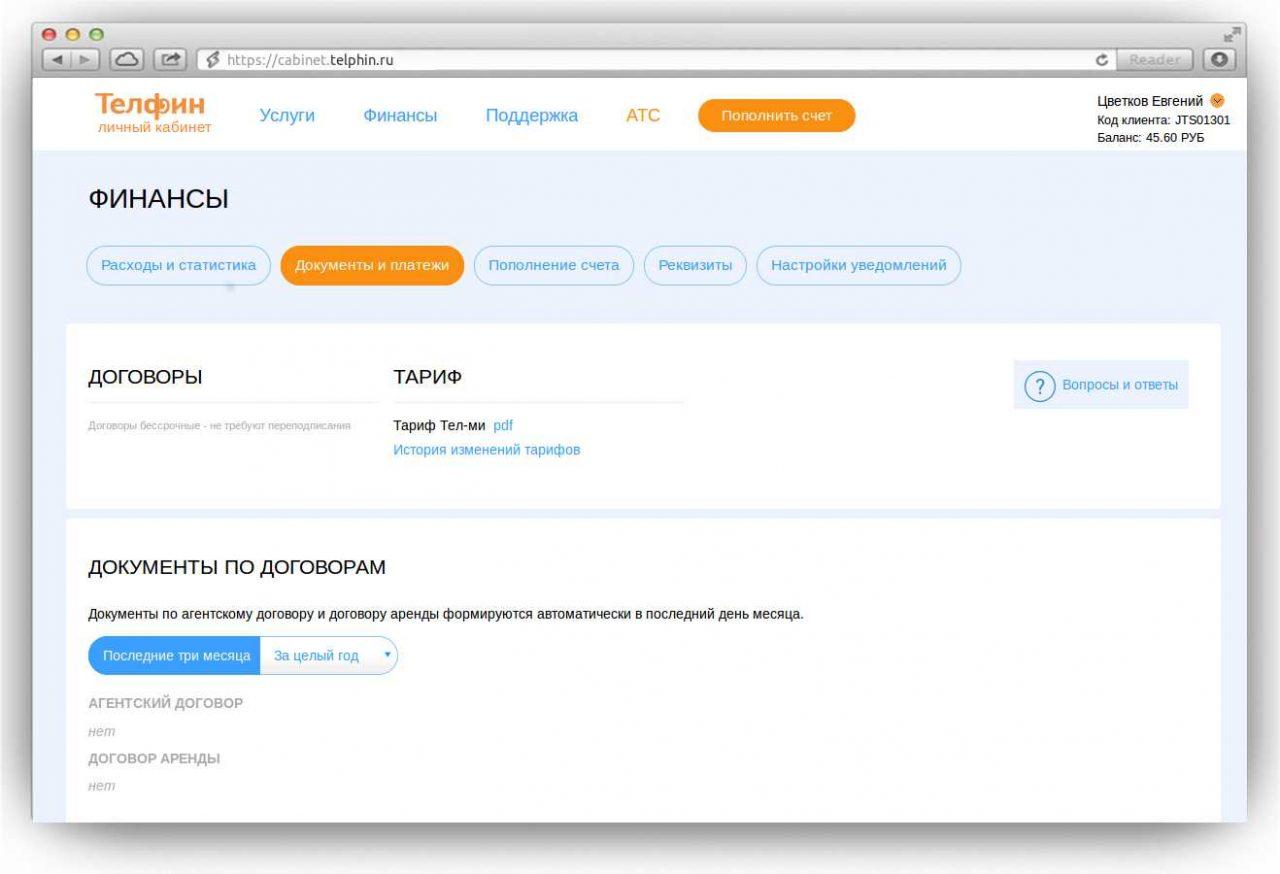
OnlineSim
В отличие от предыдущего ресурса данный сервис предлагает совершенно бесплатные номера. Инструкция по получению комбинации выглядит следующим образом:
- В браузере компьютера перейти по адресу.
- На стартовой странице портала нажать на кнопку бесплатного использования.
- На следующем этапе потребуется отыскать подходящий номер, после чего нажать на использование услуги.
- Пройти процедуру регистрации.
- После авторизации пользователь получит все дополнительные возможности, вплоть до отправки SMS-сообщений.
После получения виртуального номера в одном из указанных сервисов потребуется установить эмулятор. Используя указанную выше инструкцию у пользователя появится возможность воспользоваться инструментами приложения Bluestacks.
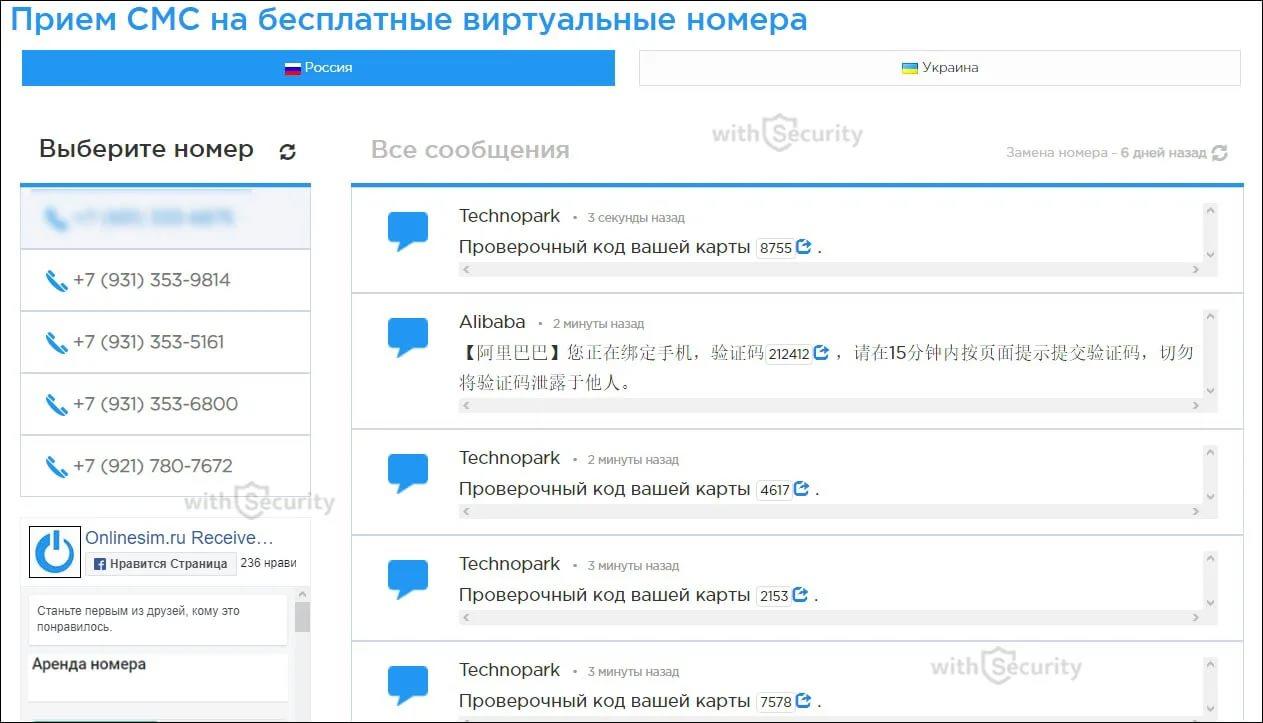
Применение данной методики полезно тем, что любой владелец телефона может защитить информацию на собственном девайсе. Также стоит отметить возможность использования стороннего аккаунта, что также положительно скажется на безопасности данных основного профиля Viber. Как правило, к использованию мессенджера через эмулятор посредством ввода виртуальных номеров прибегают частные предприниматели и бизнесмены.
Как синхронизировать устройства без QR-кода
В нередких случаях во время установки вайбера на компьютер без телефона система запрашивает распознание QR-кода. Казалось бы, провести данную манипуляцию без камеры в девайсе не удастся. Однако возможность обойти процедуру сканирования существует.

Разработчики предусмотрели несколько нюансов, к которым можно отнести поломку телефона или модуля камеры. Благодаря этому пользователь может с легкостью пройти регистрацию без сканирования QR-кодов. Что потребуется сделать:
- Когда в нижней части экрана появится черный квадрат для сканирования, потребуется нажать на надпись «Что делать, если не работает камера?».
- После перехода по ссылке система автоматически создаст адрес, которые потребуется скопировать в эмулятор.
- Далее ссылка переведет пользователя в обычный браузер на страницу мессенджера, однако сразу после этого произойдет переход в приложение на эмуляторе.
- На главной странице Вайбера появится строка с активацией дополнительного устройства. Пользователю придется напротив установить флажок, который подтвердит согласие активации и сохранит профиль.
После подтверждения учетной записи в Viber эмулятор Bluestacks можно закрыть. Активное приложение будет негативно сказываться на производительности компьютера.
Как настроить Вайбер на компьютере
Кроме описанного эмулятора Bluestacks существует более простой метод, который позволит с легкостью настроить Viber на компьютере без смартфона. Для этого понадобится воспользоваться инструментами приложения NOX. Порядок действий выглядит следующим образом:
- Скачать и установить эмулятор, используя данную ссылку .
- Скачать на компьютер установочный файл мессенджера Вайбер.
- Открыть эмулятор и перейти к кнопке с добавлением apk файлов, которая расположена в правом углу верхней панели.
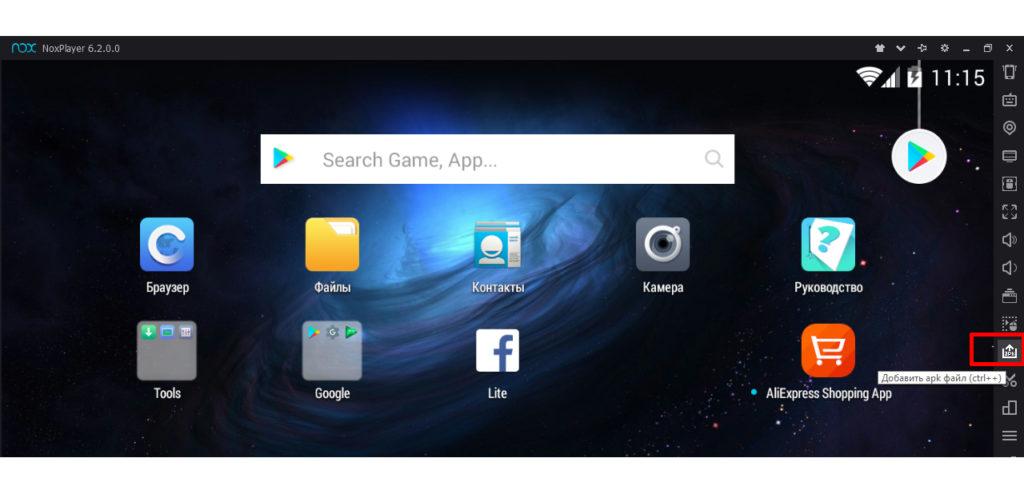
- Выбрать загруженный файл Viber и подтвердить открытие.
- После недолгой загрузки нажать на кнопку продолжения.
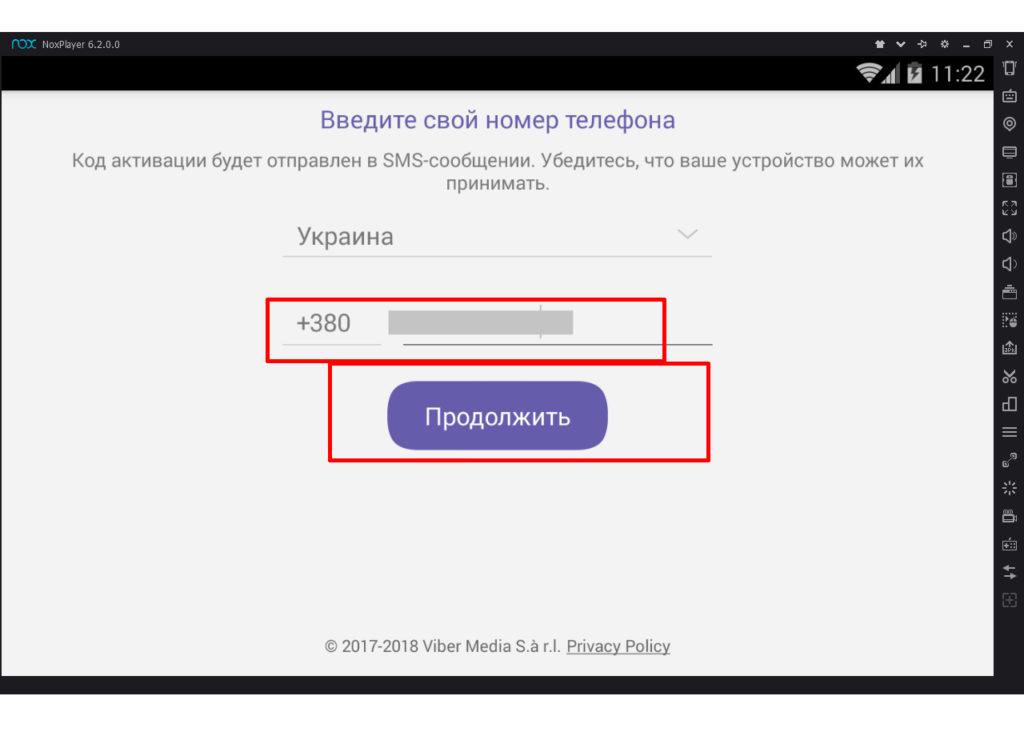
- В следующей строке ввести необходимый номер телефона. Эмулятор позволяет пользоваться виртуальными номерами.
Далее система должна отправить код с подтверждением через SMS-сообщение. Комбинацию потребуется ввести в небольшое окно. Если мессенджер начнет звонить, пользователю потребуется отклонить звонок и нажать на клавишу повторной отправки оповещения. 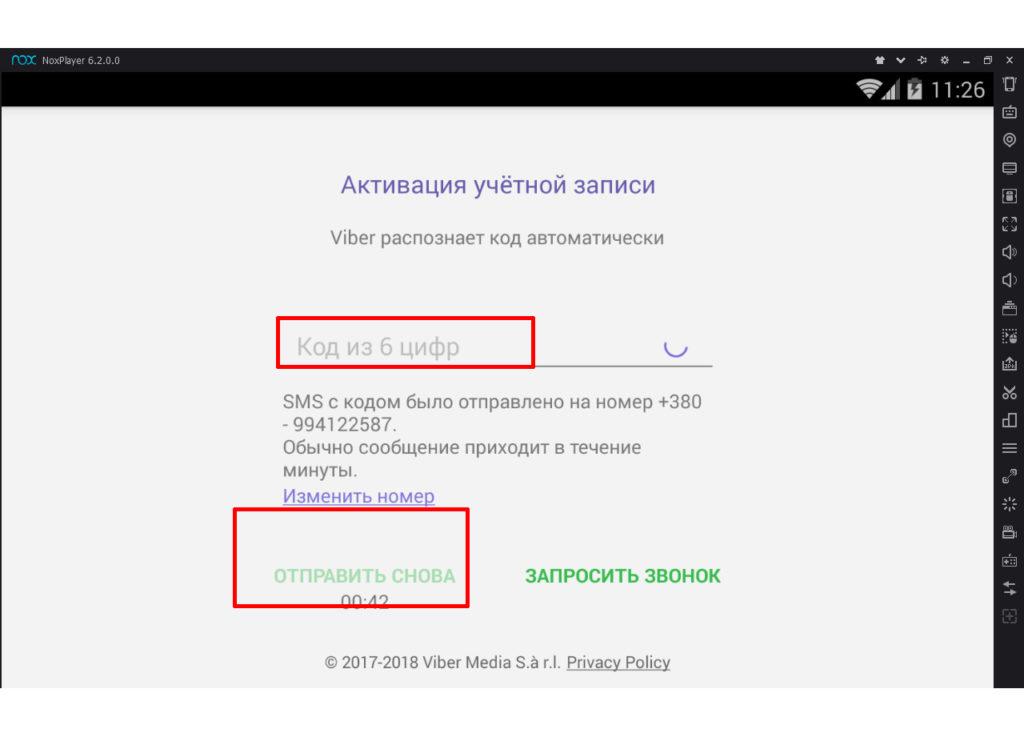
После получения кода 6 цифр понадобится ввести в строку и дождаться окончания активации. В зависимости от номера процедура подтверждения может занять несколько минут.
Что касается настройки учетной записи, в первую очередь следует снять флажок напротив команды с автоматической загрузкой мессенджера во время включения системы.
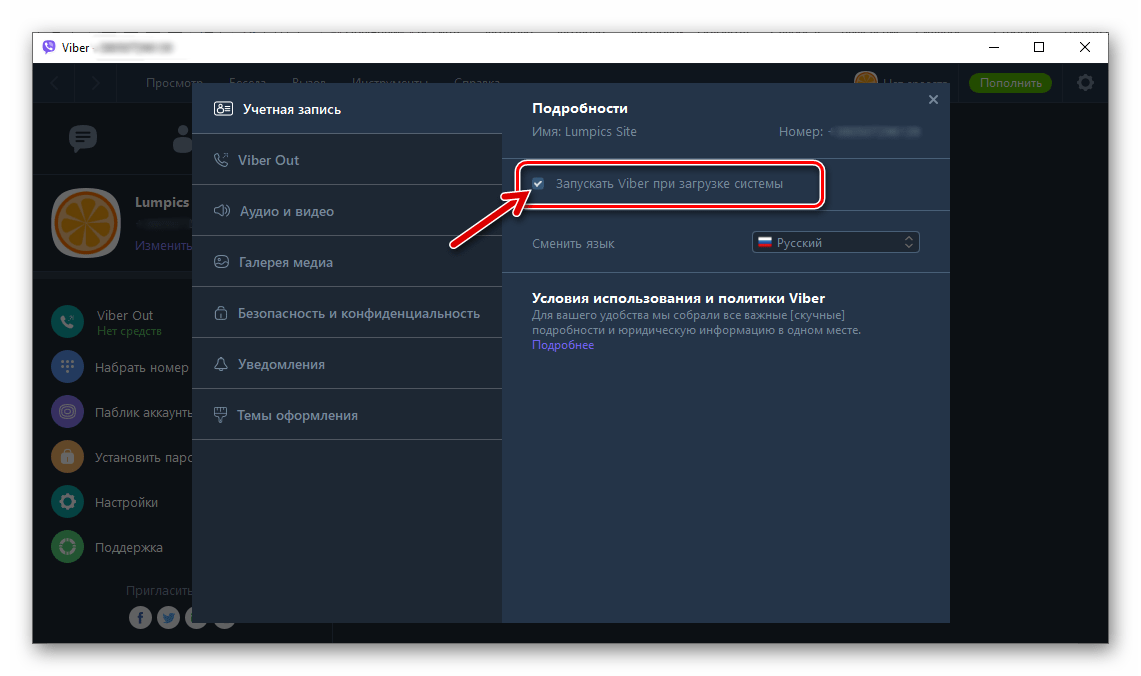
Для этого нужно отыскать вкладку с инструментами, в которой будет содержаться значок с шестеренкой. После активации ярлыка перед пользователем откроется следующий список разделов:
- Информационный – содержит всю необходимую информацию, касающуюся профиля;
- Интерфейс – в данном разделе пользователь сможет изменить язык, общее оформление и фон окна с переписками;
- Аудио и видео – позволяет настроить качество звуковой и визуальной составляющей;
- Безопасность и конфиденциальность – в этом разделе можно установить пароль для входа в учетной запись вайбера;
Уведомления – в данном пункте можно поставить запрет или разрешения на принятие сообщений от конкретных собеседников; - Галерея и медиа – в разделе можно установить автоматическую загрузку контента или срок хранения загруженных файлов.
Как пользоваться Вайбером на компьютере
После успешной установки, активации и настройки мессенджера пользователь может приступать к полноценному использованию Вайбера на компьютере. Приложение на устройствах под руководством Windows и Mac позволяет совершать следующие действия:
- Обмениваться текстовыми сообщениями;
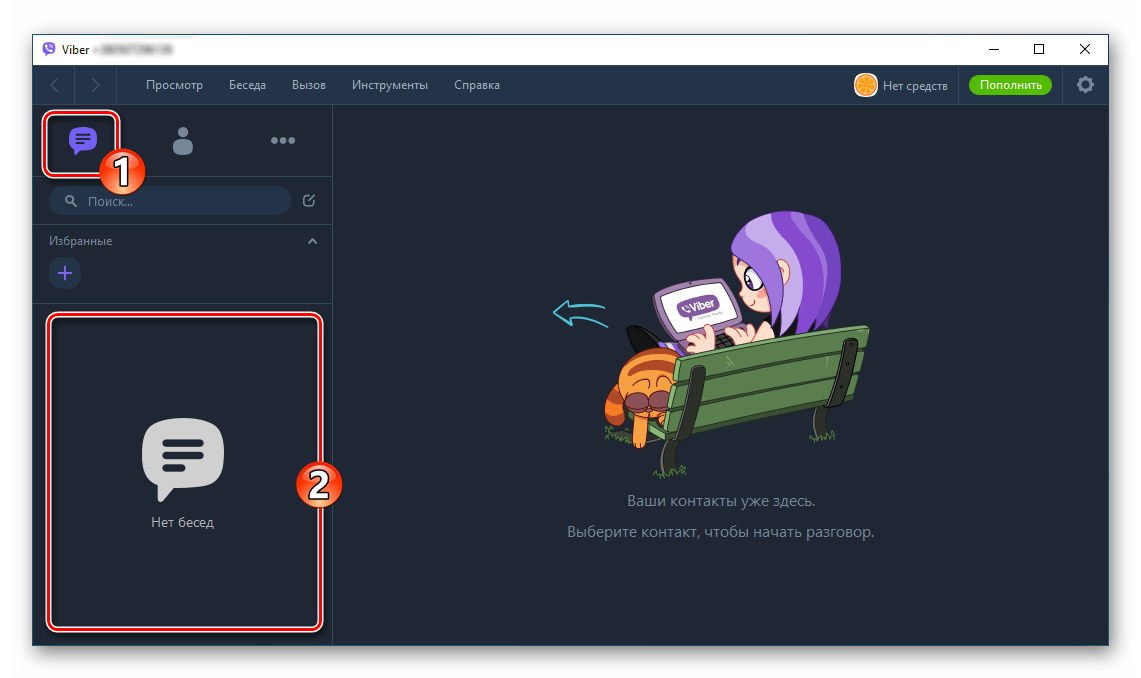
- Использовать смайлики и эмоджи;
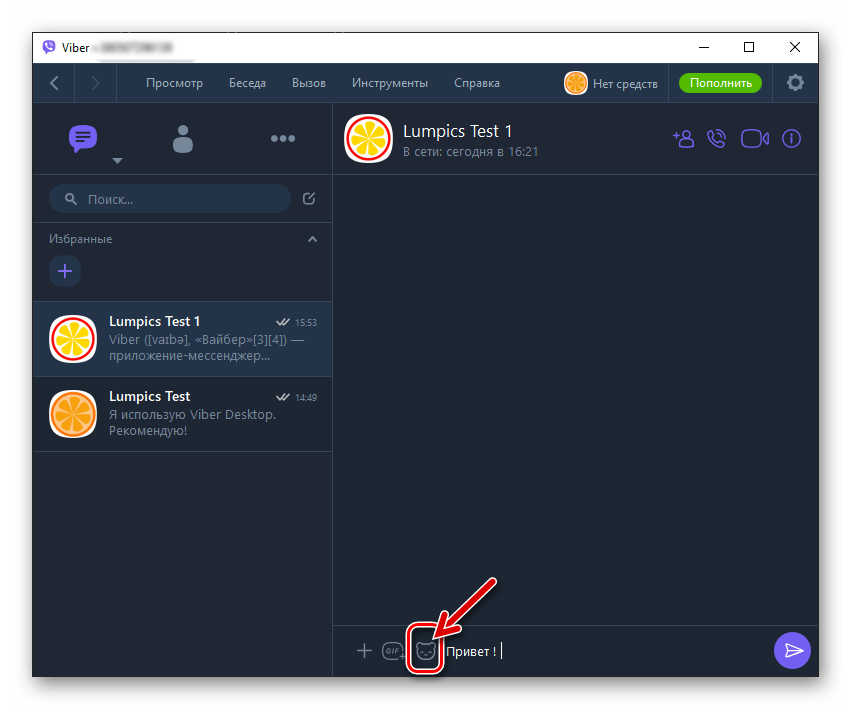
- Отправлять различные материалы с других сервисов;
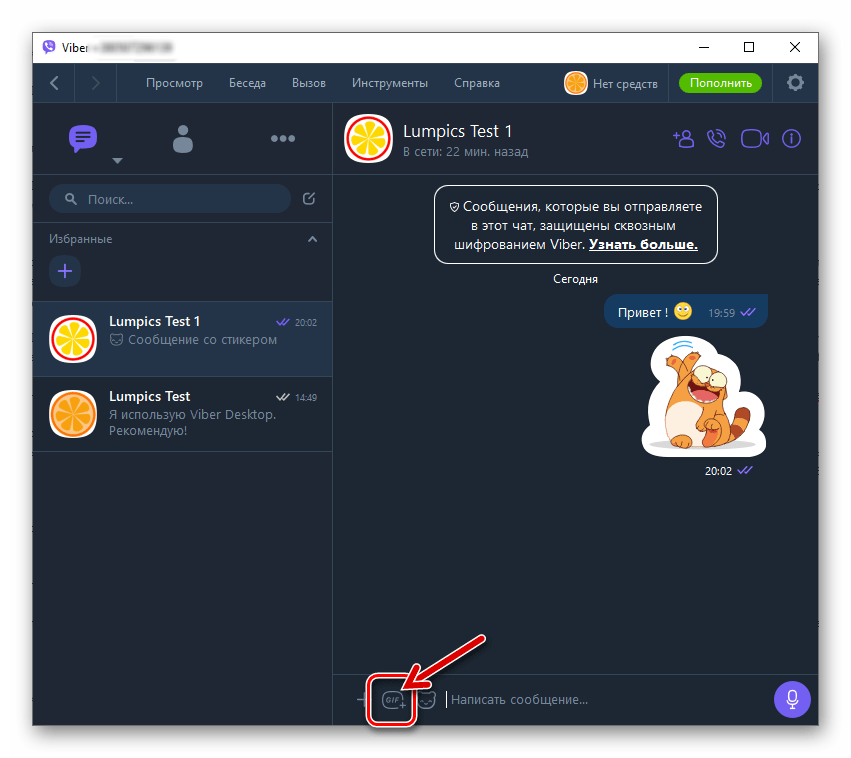
- Создавать голосовые сообщения;
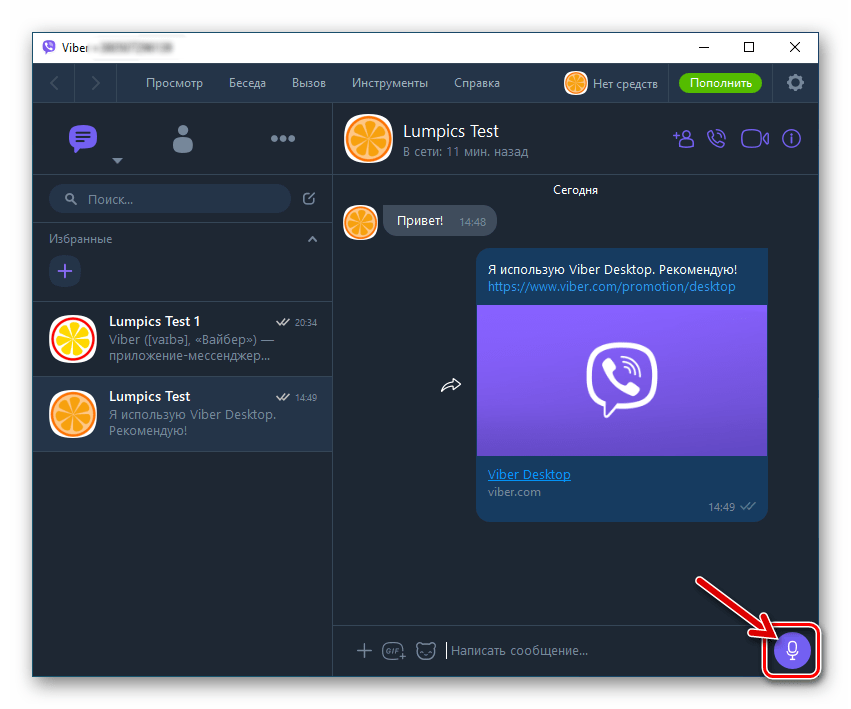
- Отправлять различные файлы;
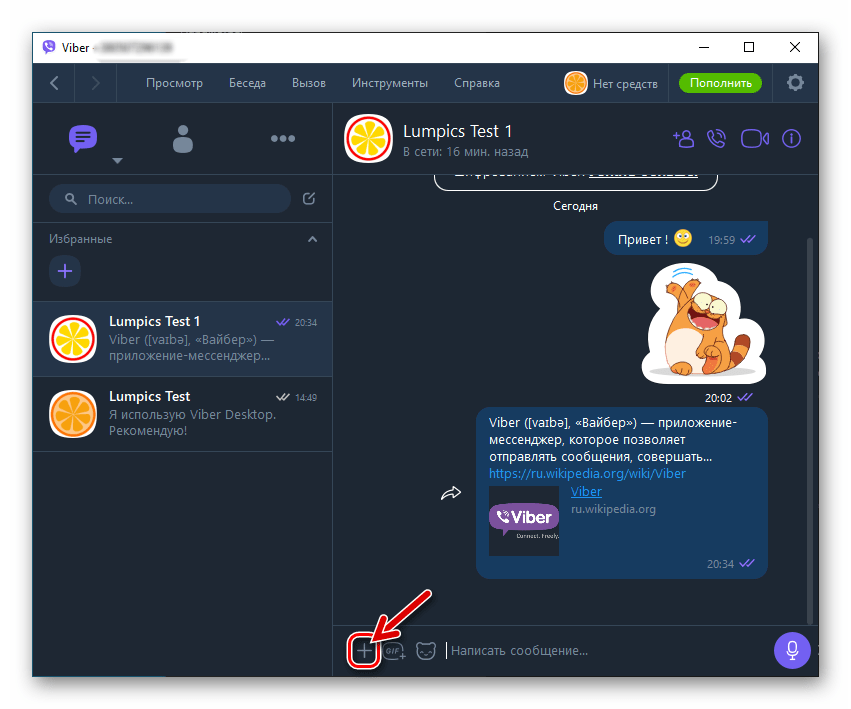
- Создавать групповые чаты;
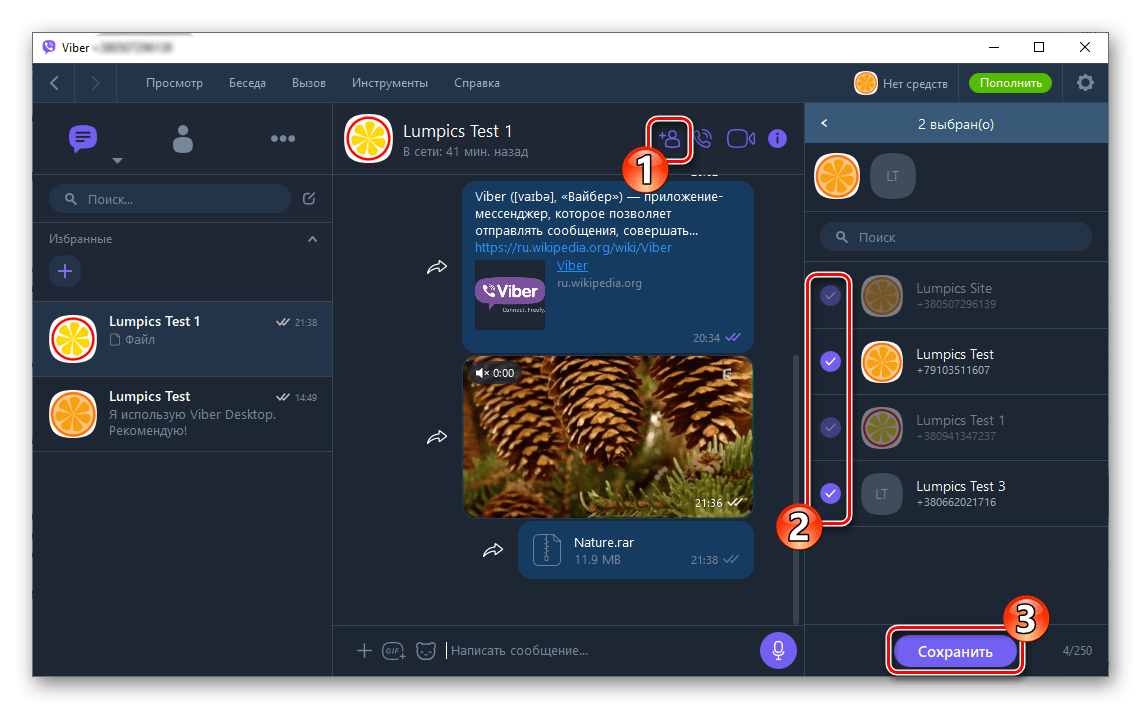
- Подписываться на различные сообщества и паблики;
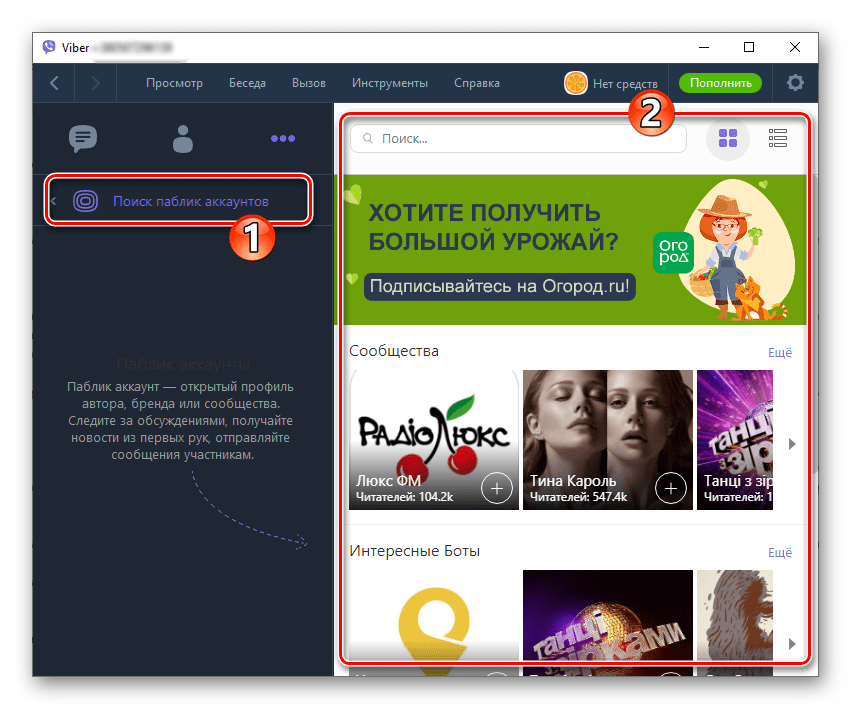
- Совершать аудио и видеозвонки.
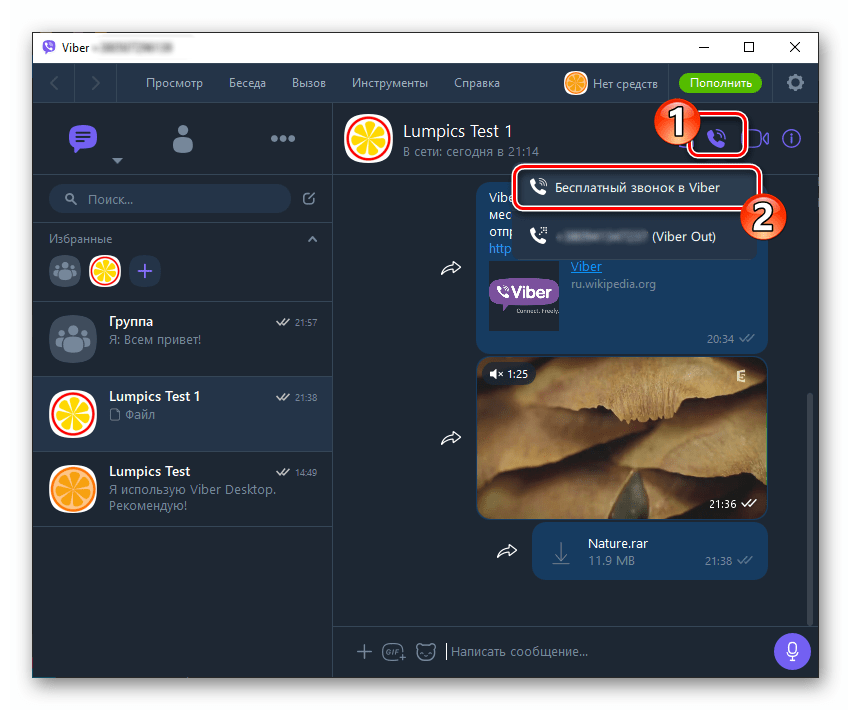

Автор
Янис
Занимаюсь ремонтом мобильной техники и переустановкой программного обеспечения с 2013 года. Являюсь поклонником любых Andoid-устройств. Неустанно отслеживаю все свежие новости касательно мобильной техники.
